El Centro de control de su iPhone proporciona una forma sencilla de acceder a determinadas funciones y configuraciones del dispositivo. Siga estos pasos para permitir el acceso al Centro de control desde una aplicación en su iPhone.
- Abierto Configuraciones.
- Escoger Centro de control.
- Toque el botón a la derecha de Acceso dentro de las aplicaciones.
Nuestro artículo continúa a continuación con información adicional e imágenes de estos pasos.
El Centro de control de su iPhone se puede abrir deslizando el dedo hacia arriba desde la parte inferior de la pantalla o hacia abajo desde la esquina superior derecha de la pantalla.
El método exacto para su dispositivo dependerá del modelo de iPhone que tenga. Si tiene un botón de Inicio, deslice hacia arriba. Si no tiene un botón de Inicio, deslice el dedo hacia abajo desde la esquina superior derecha.
Puede acceder al Centro de control desde la pantalla de bloqueo, la pantalla de inicio e incluso cuando hay una aplicación abierta.
Pero si no puede abrirlo cuando una aplicación está abierta, es posible que deba ajustar una configuración para permitir ese comportamiento.
Nuestra guía a continuación le mostrará cómo abrir el Centro de control de iPhone cuando una aplicación está abierta.
Cómo habilitar el acceso al centro de control desde dentro de las aplicaciones en un iPhone
Los pasos de este artículo se realizaron en un iPhone 11 en iOS 13.6.1.
Paso 1: abra el «Configuraciones”Aplicación.
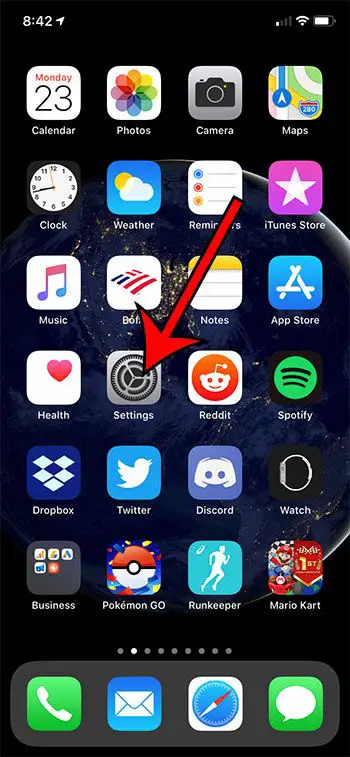
Paso 2: Elija la opción «Centro de control».
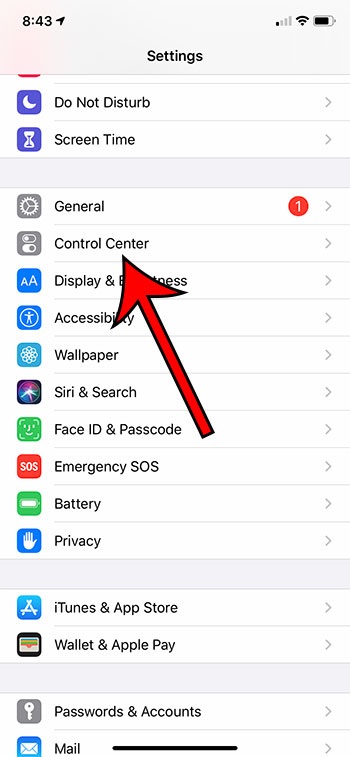
Paso 3: toca el botón a la derecha de «Permitir acceso dentro de las aplicaciones».
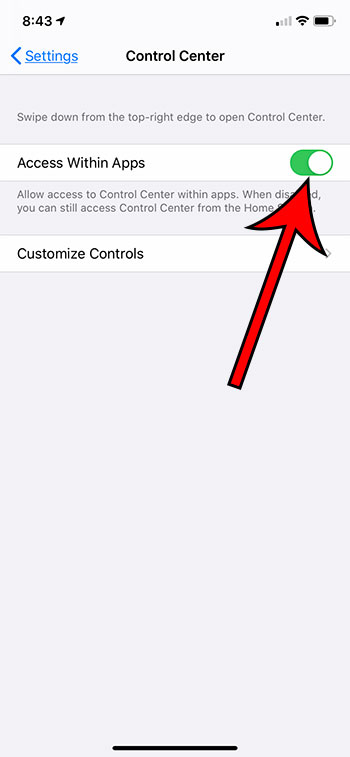
Habrá un sombreado verde alrededor del botón cuando la opción esté habilitada. Está habilitado en la imagen de arriba.
Luego puede probar esto abriendo una aplicación en el dispositivo, luego usando el método para que su dispositivo abra el Centro de control.
Tenga en cuenta que hay una opción Personalizar controles en esta pantalla. Si selecciona esa opción, puede agregar o eliminar varios botones del Centro de control.
Sigue leyendo:
- Cómo agregar un interruptor de modo oscuro al Centro de control en un iPhone 11
- Cómo desactivar la configuración de rotación automática del iPhone
- Cómo mostrar el porcentaje de batería en iPhone 11
- Cómo desactivar la rotación de la pantalla del iPhone
- Cómo agregar una contraseña para ver los inicios de sesión en la aplicación Firefox para iPhone
- Cómo desactivar el control por voz en un iPhone 11
- Cómo usar Face ID para desbloquear un iPhone 11
- ¿Qué aplicaciones de mi iPhone utilizan Face ID?
- Cómo conectarse rápidamente a las redes Wi-Fi y a los accesorios Bluetooth cercanos desde el Centro de Control en el iOS 13
- Cómo agregar accesos directos al chat de WhatsApp en la pantalla de inicio de Android


